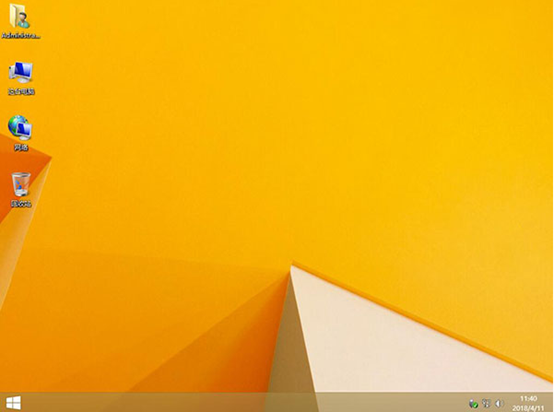本地模式对于很多人来说,基本上都是不曾听说过的词语。其实小编告诉你,本地模式就是通过一个PE镜像文件进入PE系统对电脑进行重装。这是最简单的重装系统方式之一,今天小编就和大家分享一下如何进行重装吧。
小编有话说:大家在打开韩博士装机大师之前,一定要记得把所有的杀毒软件关掉,以免重装失败。
具体步骤
1. 在韩博士装机大师官网上下载韩博士软件,在韩博士界面中点击“U盘启动”,随后在U盘版的装机大师界面中选择“本地模式”进入。
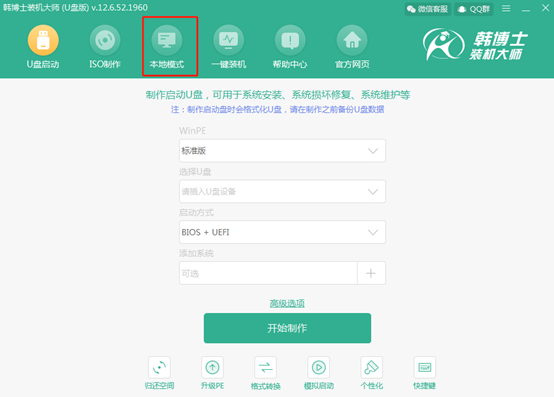
2. 选择PE镜像文件的“安装路径”,最后点击“安装到D盘”。
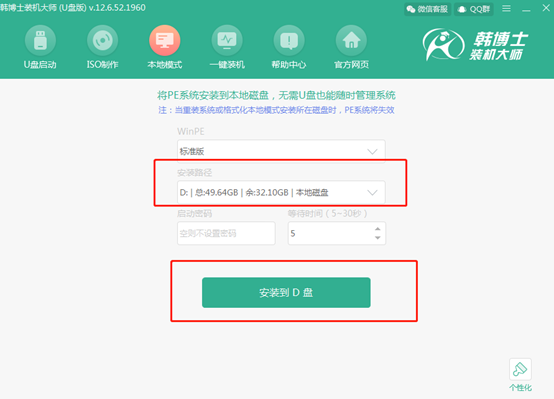
3. 韩博士进入下载PE镜像文件的状态,此过程无需手动操作。
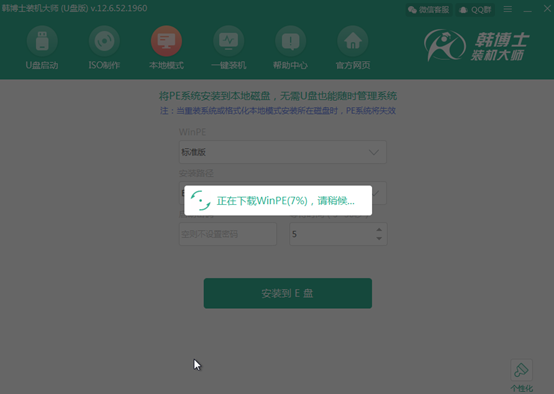
经过一段时间之后成功下载PE镜像文件,在弹出的提示窗口中点击“确定”将窗口关闭。
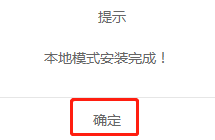
4. 对电脑进行重启操作,在以下界面中选择“HanBoShi-winPE”模式回车进入。
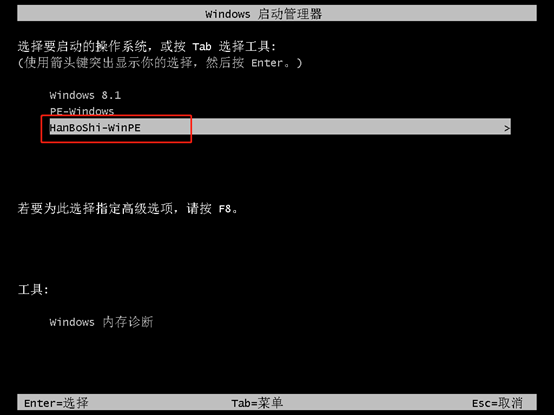
成功进入韩博士PE桌面后,在韩博士装机工具界面之中点击“在线安装”进行下载系统文件。
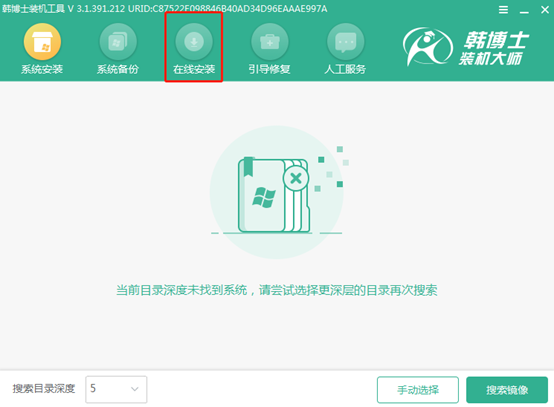
5. 根据自己需要选择系统文件的安装位置,最后点击“系统下载”。
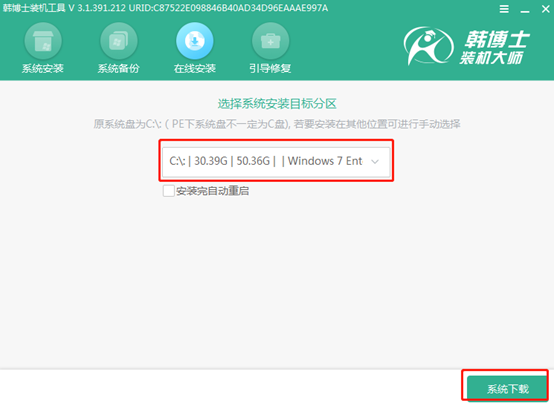
在以下韩博士提供的系统中根据自己需要进行选择,小编直接选择win8专业版,最后点击“下载该系统”。
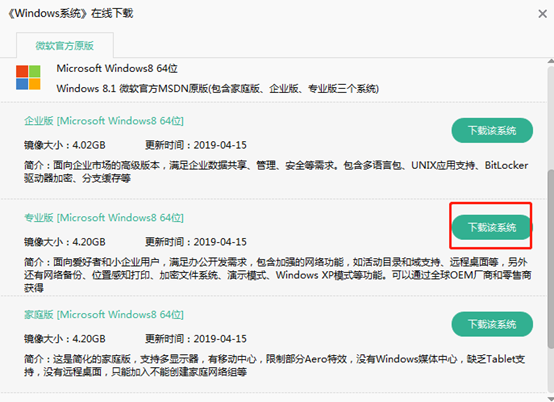
6. 韩博士进入下载系统文件的状态,此过程无需任何操作。
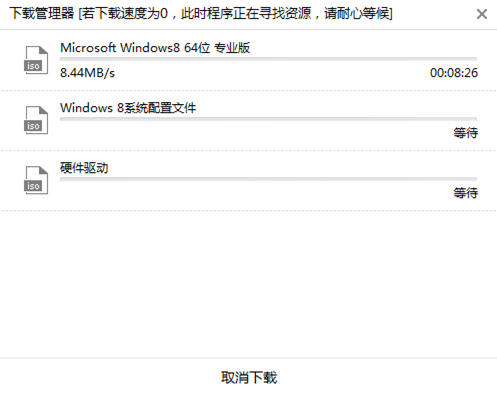
等待一段时间系统文件下载完成后,直接点击“安装”系统。
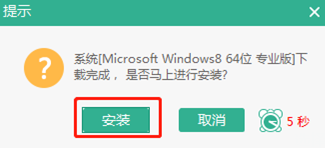
7. 韩博士开始自动为我们安装下载后的win8系统,我们无需手动操作。
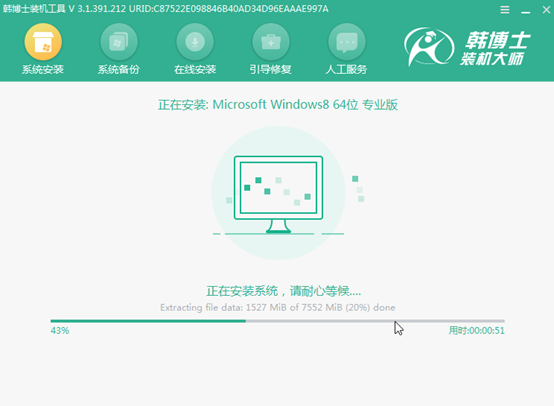
系统成功安装后“立即重启”电脑。
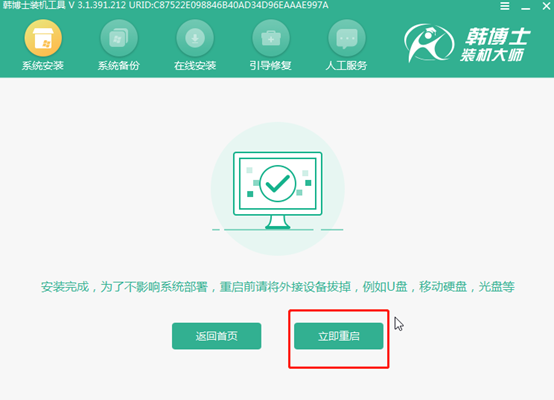
8. 经过多次的重启部署安装,最终进入win8桌面。此时本地模式成功重装win8电脑操作系统,现在的你们清楚了吗?